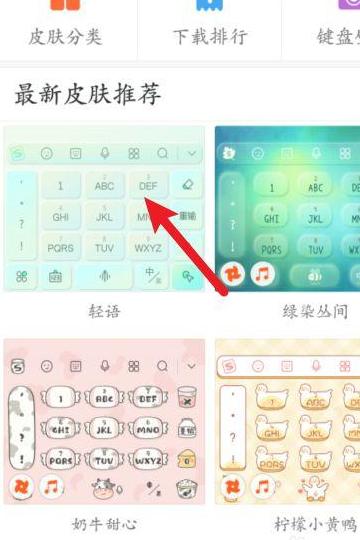联想g50怎么设置u盘启动
联想G5 0开启U盘启动功能的操作流程如下:首先,启动联想G5 0笔记本,并在系统自检阶段迅速按下“F2 ”键,以此进入BIOS设置界面。
注意,必须在电脑刚开机时立即操作,否则可能错过进入BIOS的机会。
其次,在BIOS界面中,通过左右方向键选择“Boot”选项卡,该菜单负责管理系统的启动顺序。
然后,在Boot菜单里找到名为“USBHDD”或类似标签的U盘启动项(具体名称可能因BIOS版本不同而有所调整)。
选中该选项后,按住“F6 ”键将其调至启动列表的最上方,从而设定为首选启动设备。
最后,按“F1 0”键保存设置并退出BIOS。
系统会提示确认保存,此时选择“Yes”并回车即可完成操作。
重启电脑后,若U盘已正确插入且设置为第一启动项,系统将直接从U盘加载。
温馨提示:操作BIOS前请务必备份重要文件,以防意外。
若对设置过程不熟悉,可参考联想G5 0用户手册或官方支持文档获取进一步指导。
联想g50怎么设置u盘启动_联想g50进去bios设置u盘启动
设置联想G5 0笔记本电脑通过U盘启动的具体步骤包括:1 . 进入BIOS设置:启动联想G5 0笔记本,于显示开机标志时,迅速按下F2 键,进入BIOS设置界面。
2 . 更改SATA模式:通过方向键选择“Advanced”选项,按回车键进入。
然后,在出现的窗口中,选择“SATAModeSelection”,将其设置为“ahci”,并按回车确认。
3 . 调整启动顺序:继续使用方向键选择“Boot”选项,找到USB驱动U盘的启动选项,使用F5 或F6 键将其置于启动列表的顶部。
4 . 保存并退出:完成上述步骤后,按F1 0键保存更改并退出BIOS。
在确认对话框中选择“YES”,然后按回车键确认。
5 . 重新启动:保存BIOS设置后,重启电脑。
电脑将自动从U盘启动,并显示U盘的主菜单。
注意事项:确保U盘启动盘已正确制作并插入。
不同BIOS版本可能有细微差异,但基本操作流程相近。
如遇界面不同,可查阅电脑手册或在线教程。
操作时请小心,以免误操作导致电脑无法正常运行。